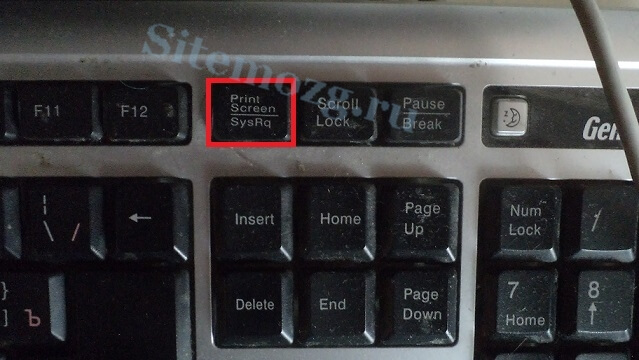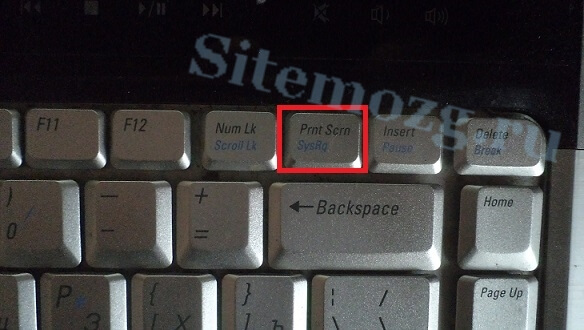Как делать скриншот на ноутбуке и компьютере с Windows 7
Очень часто бывает нужно показать снимок экрана своему собеседнику, другу или коллеге по работе. Обычно его называют скриншотом — это изображение (снимок), снятое с экрана в определенный промежуток времени. В этой статье я продемонстрирую как делать скриншот на компьютере или ноутбуке с установленной системой Windows 7, 8 или другой. Действия на всех идентичны.
Обычно получить снимок экрана требуется когда:
- Хочется поделиться красивым моментом из компьютерной игры.
- Для создания инструкции по работе с каким-либо приложением или программой.
- Случилась какая-то неполадка и её необходимо продемонстрировать специалисту, чтобы он смог помочь.
Теперь о том, как его сделать.
Как делать скриншот на компьютере
Проще всего и быстрее его можно сделать с помощью специальной клавиши — Print Screen (перевод — снимок экрана). Обычно она располагается в правой верхней части клавиатуры как на компьютере, так и на ноутбуке. Так же надпись может быть написана сокращённо — Prnt Scrn.
После нажатия данной клавиши не произойдёт никаких оповещений. Снимок экрана будет сохранён в буфере обмена (временной памяти компьютера) до тех пор, пока не скопируете, что-то ещё или нажмёте клавишу повторно. Тогда снимок «перезапишется» новыми данными.
Проделав действия, указанные выше, откройте любую программу для работы с изображениями (paint), установите курсов в ней и нажмите сочетание клавиш Ctrl+V (вставка). Изображение появится в программе. Затем его надо сохранить, а потом уже пользоваться им.
Кстати, можно нажимать клавишу Print Screen и сразу загружать (Ctrl + V) изображения в социальные сети (например, в контакте), без необходимости использования редактора. Ниже представлена демонстрация как это происходит в социальной сети в контакте.
Скриншот отдельного окна Windows
Бывает ситуации когда необходимо запечатлеть не весь экран компьютера, а лишь отдельное окно. В таком случае не потребуются сторонние программы. Просто теперь нужно сделать немного по другому:
- Выделить (сделать его активным, на первом плане) окно, которое нужно запечатлеть.
- Нажать сочетание клавиш Alt + Print Screen.
- Вставить получившееся изображение в графическом редакторе или куда-либо ещё.
Очень удобное и простое решение для создания скриншота нужного окна.
Системная утилита ножницы
Данная утилита созданная специально для создания скриншотов отдельных участков экрана. Она появилась с версией Windows 7 и присутствует в более новых. Зайдите в меню пуск и найдите её. Либо перейдите по пути Пуск >> Программы >> Стандартные.
После запуска необходимо выделить область на экране и сохранить получившийся результат.
Данный способ позволит избежать установки стороннего программного обеспечения.
Создание скриншотов сторонней программой
Бесплатная программа screencapture предоставляет более широкие возможности создания скриншотов. Её функционал:
- Загрузка снимков сразу в интернет-хранилище.
- Сохранение в любое место на компьютере.
- Встроенный редактор.
- Настройка клавиш для создания скриншота.
Скачайте её и установите. После запуска, справа появится окно настроек где можно:
- Выбрать качество изображения.
- Куда сохранять.
- Формат.
- Историю снимков.
И другие настройки. Отлично подойдёт тем, кому мало стандартных средств для создания скриншота в системе Windows.
Подобных программ достаточно много. Есть как платные, так и бесплатные. Мне больше всего приглянулась именно эта. Выбирать необходимо исходя из собственных задач. Дополнительно можно посмотреть видео-пример.
Надеюсь у вас не осталось вопросов по поводу создания снимка с экрана. Если, что — всегда готов ответить в комментариях.
Как сделать скриншот экрана на компьютере. Несколько способов.
Как это не покажется странным, но очень часто у людей, которые пользуются компьютером возникают сложности с вроде бы элементарными задачами. Вот например одна из таких, как сделать скриншот экрана компьютере . Скриншот, это мгновенный снимок экрана. Без шуток, я говорю совершенно серьезно, ведь по статистике Яндекса, каждый месяц обращений с таким запросом в поиске регистрируется в среднем более 70000 раз.
Скриншот на компьютерах с ОС Windows
Обратите внимание на клавишу Print Screen . Нажав на неё, вы скопируете изображение всего экрана ПК в буфер обмена. После чего, Вы можете вставить снимок экрана туда, куда Вам необходимо. Например в тело электронного письма или в графический редактор для дальнейшего редактирования изображения или его сохранения.
На ноутбуках для этого рекомендуется нажимать сочетание клавиш Fn + PrtScn .
Клавиша для скриншотов, также может быть — PrntScrn, PrtScr, PrtSc
Многие используют компьютер для других своих повседневных задач, и даже не знают назначение многих клавиш на клавиатуре своего ПК, а уж тем более их сочетаний. Но часто, в самый неожиданный момент возникает потребность сделать снимок экрана или его определенной части. И тут к счастью нет ни чего сложного.
Нужен снимок экрана, просто нажимаете клавишу PrtScn, а после открываете практически любой графический редактор, например встроенный, родной и примитивный Paint, и вставляете в него сохранённое в буфере обмена, для этого, проще всего нажать комбинацию Ctrl + V . А уже в графическом редакторе, Вы можете сделать необходимые подписи, выделить что-то нужное и многое другое .
А что нужно сделать, если требуется скриншот только активного окна? Тут тоже все просто, для это используйте сочетание клавиш Alt + PrtScn или Fn + Alt + PrtScn для ноутбука.
Удобный снимок экрана в ОС Windows 8 и 10
Если у Вас на компьютере установлены данные операционные системы, то можно ещё использовать комбинацию Win + PrtScn , это позволит сразу сохранить снимок экрана в папку. Затем такой скриншот ищем по адресу — Библиотека изображений / Снимки экрана .
При этом, Вам ни что не помешает использовать и вставку изображения и в другое место, при помощи все той-же комбинации Ctrl + V.
Убедительно прошу не гневаться сильно в комментариях по поводу, да это типа все знают, и зачем писать про элементарные вещи.
Ведь не все с рождения знают, что и как можно делать на компьютере. Все мы когда то, чему то учились.
Спасибо за лайки и репосты в социальные сети! Подписывайтесь на мой канал.
Как получать изображение с дисплея (скринить) на компе под управлением Windows 7?
Снимок с экрана можно было получить даже на самых старых моделях компьютеров. Даже тогда, когда еще не существовало никакой Windows, а все многообразие дисплейной картинки состояло из букв, цифр и небольшого числа специальных значков. Но даже тогда существовала потребность запомнить содержимое экрана в каком-нибудь файле, например, в файле одного из распространенных на то время графических форматов. С появлением Windows и развитием графических интерфейсов пользователя такая потребность стала возникать все чаще и чаще.
Другие распространенные названия снимка экрана – скриншот и скрин – ими мы также будем пользоваться по ходу нашего изложения. Цель нашей заметки – разъяснить на
В ОС семейства Windows до версии 7 имелся лишь один способ сделать снимок экрана – нажать кнопку «PrtSc» (другая возможная маркировка: «PrintScreen») и манипулировать данными из буфера обмена.
В версиях Виндовс начиная с «семерки» для этой цели придумали специальную программу – так называемые «Ножницы» . Мы рассмотрим обе эти альтернативы.
Волшебная кнопка «PrintScreen»
Эта заветная клавиша расположена в том же блоке клавиатуры, где разместились клавиши «Home» , «Insert» , «Delete» и «End» — обычно в левом верхнем углу этого блока. Вы сразу же узнаете ее по маркировке. Чтобы сделать скриншот в Windows, нужно выполнить примерно такие шаги:
- Выбрать момент, когда изображение на экране примет нужный нам вид.
- Щелкнуть по клавише «PrtSc» на клавиатуре.
- Открыть любой графический редактор, например, — стандартный «Paint» .
- Создать в этом редакторе новый документ (или вставлять снимок экрана в уже открытый).
- Перейти в меню «Edit» («Редактировать» ) редактора и выбрать пункт «Paste» («Вставить» ). Или просто использовать сочетание клавиш «Ctrl» + «V» .
- Изображение с дисплея перейдет в раскрытый в редакторе документ.
- Дальше с эти изображением можно делать что угодно: править или сохранить, как есть, в любом формате картинки поддерживаемом редактором.
Как видим инструкция получения скриншота с экрана компа довольно примитивная. Принцип основан на том, что буфер обмена поддерживает формат растровых изображений, каковым и является снимок экрана. Заскринить экран таким образом – не проблема.
Существует и другой способ сделать то же самое, обладающий некоторыми дополнительными возможностями. Рассмотрим его подробнее.
Программа «Ножницы»
Встроенный в Windows инструмент «Ножницы» доступен их меню «Пуск» -> «Программы» -> «Стандартные» -> «Ножницы» . С его помощью можно сделать не только скриншот полного экрана компьютера, но и отдельной его части (в том числе и снимок активного окна дисплея). «Ножницы» имеют значительно расширенные возможности выделения зоны скриншота:
- Зона в виде прямоугольника.
- Зона в виде произвольного многоугольника.
- Зона текущего окна.
- Зона всего дисплея.
Скринить с их помощью в Windows – одно удовольствие, т.к. можно сделать скриншот любой желаемой области.
Надеемся, мы исчерпывающе раскрыли тему о том, как сделать снимок дисплея в Windows.